Editor X: קבלת משוב על האתר שלכם
זמן קריאה: 4 דקות
Editor X עובר ל-Wix Studio, הפלטפורמה החדשה שלנו לסוכנויות ופרילנסרים.פרטים נוספים על Wix Studio
התכונה Get Feedback מאפשרת לכם לשתף את השינויים שאתם עושים באתר ולקבל משוב ישירות באתר. התכונה הזו מאפשרת לכם לשלוח את הגרסה העדכנית ביותר של האתר שלכם ללקוחות, לקולגות או לחברים לבדיקה.
הם יוכלו להוסיף תגובות בכל חלק באתר שלדעתם צריך לתקן. אחרי שתקבלו תגובות תוכלו לעיין בהן, להגיב עליהן ולסמן שהן טופלו תוך כדי שאתם מיישמים את השינויים באתר.
בעמוד מידע זה נסביר על:
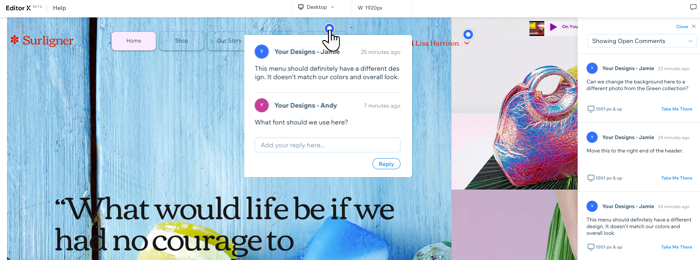
עובדים על האתר שלכם עם עוד אנשים?
אם אתם עובדים על אותו אתר ביחד עם עוד אנשים (למשל, מפתח/ת, מעצב/ת ועוד), אתם יכולים להשתמש בחלונית התגובות כדי לתקשר אחד עם השני. לפרטים נוספים
שיתוף האתר שלכם לקבלת משוב
לאתר שלכם יש לינק ייחודי שאתם יכולים לשתף עם כל מי שצריך לתת לכם משוב על ההתקדמות באתר. כשמישהו או מישהי ניגשים אל הלינק, הם יכולים לראות את האתר ולהוסיף תגובות בכל מקום שבו זה רלוונטי.
חשוב:
כדי שבעלי תפקידים באתר ומנהלי צוות האתר יוכלו לשתף לינקים של Get Feedback, ההרשאה Edit Site צריכה להיות מופעלת בהגדרות התפקידים וההרשאות שלהם.
כדי לשתף את האתר:
- גשו אל התכונה Get Feedback:
- מה-Editor:
- הקליקו על Site בסרגל העליון של ה-Editor.
- בחרו באפשרות Get Feedback.
- מהדאשבורד:
- עברו אל הדאשבורד של האתר.
- הקליקו על Site Actions ובחרו ב-Get Feedback.
- מה-Editor:
- הכניסו את כתובות המייל של כל אחד מהאנשים שאתם רוצים לקבל מהם משוב.
- (לא חובה) הכניסו הודעה שהמגיבים שלכם יראו כשיקבלו את ההזמנה.
- הקליקו על Send.
טיפ:
אתם יכולים גם להקליק על Copy Link ליד הלינק לשיתוף כדי לשלוח אותו בעצמכם.
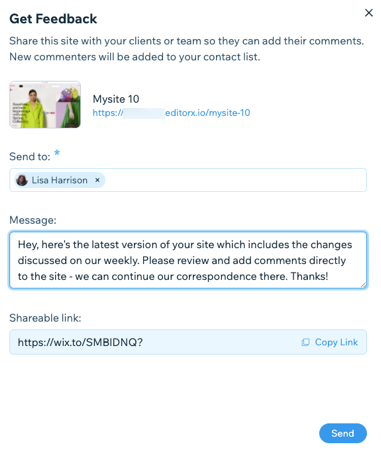
שימו לב:
- הלינק לשיתוף תקף למשך שבועיים בלבד.
- עמודים מוגנים (בסיסמאות או לחברים בלבד) ניתנים לצפייה דרך Get Feedback.
הוספת תגובות לאתר
כשמישהו או מישהי ייכנסו ללינק ה-Get Feedback שלכם, הם יראו את הגרסה השמורה האחרונה של אתר Editor X שלכם, ללא צורך להיכנס לחשבון. הם יוכלו להוסיף תגובות ישירות באזורים או באלמנטים שאליהם הם מתייחסים, כך שתוכלו לדעת למה כל תגובה מתייחסת.
שתפו את ההוראות האלה עם האנשים כדי לעזור להם לגשת לאתר שלכם ולכתוב משוב.
כדי להוסיף תגובה חדשה:
- גשו אל האפליקציה Get Feedback בדפדפן במחשב (לא ממכשיר נייד):
- מהמייל: הקליקו על View Site מתוך מייל ההזמנה שכותרתו: "You're invited to give feedback on the [site name] website"
- מהלינק לשיתוף: בדפדפן, הכניסו את ה-URL שקיבלתם.
- עיינו באתר כדי לבדוק אותו.
שימו לב: כדי לבדוק את גרסת המובייל של האתר, הקליקו על Mobile View למעלה. - הוסיפו תגובה:
- הקליקו על + Add Comments בצד ימין למעלה.
- הקליקו על אייקון התגובה
 וגררו אותו אל האזור שעליו אתם מגיבים.
וגררו אותו אל האזור שעליו אתם מגיבים. - הכניסו את שמכם בשדה My Name.
- (אם השדה My Email מופיע) הכניסו את כתובת המייל שלכם כדי שתוכלו לקבל התראות על תשובות חדשות.
- הוסיפו את התגובה שלכם בשדה Add your comment....
- הקליקו על Post.
- (לא חובה) חזרו על שלב 3 כדי להוסיף עוד תגובות.
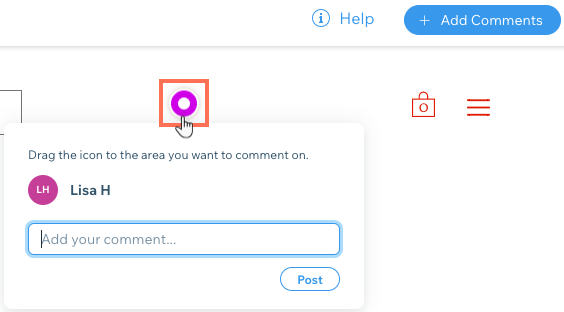
מענה למשוב וסימון שהטיפול בו הסתיים
כשמשאירים לכם תגובה, אתם מקבלים התראה במייל ובדאשבורד של האתר כדי שתוכלו לטפל בה במהירות. שתי ההתראות האלה מובילות ישירות אל התגובה כך שתוכלו לעיין בה, לענות ולסמן שהטיפול הסתיים (כשתסיימו).
כדי לעיין בתגובות חדשות:
- עברו אל התכונה Get Feedback באתר שלכם:
- מתוך מייל ההתראה: הקליקו על View Feedback במייל שכותרתו "You got feedback on the [site name] website".
- מהדאשבורד של האתר: הקליקו על Site Actions ובחרו באפשרות Get Feedback. לאחר מכן בחרו באפשרות View Feedback.
- עיינו בתגובות חדשות בצד ימין של העמוד.
- הקליקו על Take Me There ליד תגובה מסוימת כדי לראות את המיקום שלה באתר. אחר כך:
- כדי לענות על התגובה, הוסיפו תשובה והקליקו על Reply .
- כדי לסמן שהטיפול בתגובה הסתיים, עברו עם העכבר מעל לתגובה והקליקו על Resolve .
טיפ:
סננו את התגובות לפי ברייקפוינט ו/או סטטוס לניווט קל יותר.
- לפי ברייקפוינט: הקליקו על Desktop למעלה ובחרו גודל מסך מהתפריט הנפתח.
- לפי סטטוס: הקליקו על Showing Open Comments בצד ימין למעלה ובחרו אפשרות מהתפריט הנפתח (Open או Resolved).
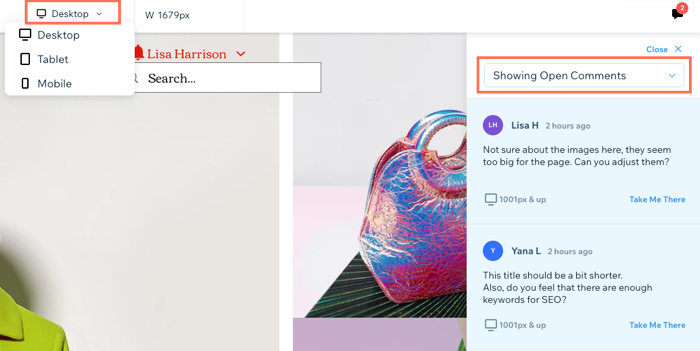
שימו לב:
כבעלי האתר, אתם יכולים לראות את כל התגובות שהתקבלו ב-Get Feedback. לעומת זאת, בעלי תפקידים ואנשי צוות באתר יכולים לראות רק תגובות שהתקבלו דרך הלינקים של Get Feedback שהם שיתפו בעצמם.